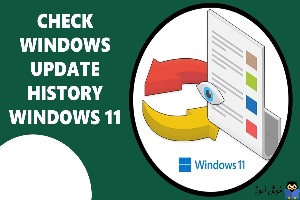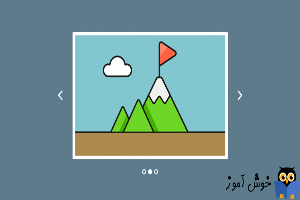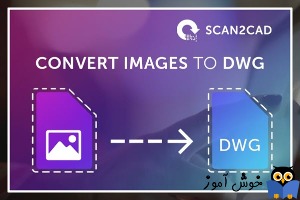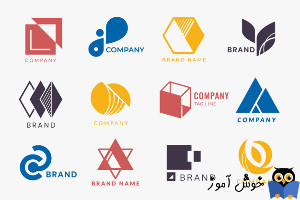خوش آموز درخت تو گر بار دانش بگیرد، به زیر آوری چرخ نیلوفری را
تغییر تصویر پس زمینه ویندوز 11 در هر دقیقه یا ساعت!
اگر از دیدن یک تصویر پسزمینه روی دسکتاپ خود خسته شدهاید، وقت آن رسیده است که به سمت ویژگی نمایش اسلاید یا slideshow در ویندوز 11 بروید. میتوانید با فعال کردن slideshow، تصویر بک گراند دسکتاپ را هر چند دقیقه با یک تصویر زمینه جدید عوض کنید. در ویندوز 11، میتوانید به سرعت یک تصویر زمینه slideshow wallpaper های نامحدود تنظیم کنید تا مطابق با سلیقه شما چرخش تصاویر پس زمینه تغییر کند.
قبل از ادامه مراحل، باید توجه داشته باشید که ویندوز 11 به شما اجازه انتخاب تصاویر از مکان های مختلف در حین ایجاد یک slideshow را نمی دهد. بلکه همه آنها باید در یک فولدر وجود داشته باشند تا این تصاویر پس زمینه به slideshow اضافه شوند. اگر چندین تصویر در مکان های مختلف دارید، ابتدا یک فولدر جدید ایجاد کنید و پس از آن، تمام مجموعه تصاویر جذاب خود را کپی یا به آن فولدر move کنید.
برای شروع کار، در یک فضای خالی در دسکتاپ تان کلیک راست کرده و Personalize را کلیک کنید.
سپس پنجره Settings باز می شود که در از پنل سمت چپ گزینه Personalization انتخاب شده است. در قسمت مقابل Background را کلیک کنید....
توقف ارسال اطلاعات سرچ به مایکروسافت در مرورگر Edge
هر مرورگر اطلاعاتی را در مورد رفتار و سلیقه شما در وب گردی جمع آوری می کند. مرورگر Edge نیز از این قاعده مستثنی نیست. مایکروسافت به وضوح بیان می کند که این کار را برای بهبود عملکرد وب گردی شما انجام می دهد. با این حال، این به شما بستگی دارد، در صورت تمایل می توانید اشتراک گذاری داده ها را با شرکت متوقف کنید تا هیچ داده ای در این خصوص از سیستم شما به مایکروسافت ارسال نشود.
خوشبختانه مرورگر Edge به شما این امکان را می دهد که کنترل کامل این فعالیت را در دست بگیرید. به عنوان یک کاربر مایکروسافت Edge، کنترل قابل توجهی بر حریم خصوصی خود دارید و تنظیماتی را که تهاجمی میبینید غیرفعال میکنید. این مقاله در وب سایت شما را در مورد جلوگیری کردن Edge از ارسال اطلاعات شما به مایکروسافت راهنمایی می کند. ...
بلاک کردن فولدر و برنامه در ویندوز با ابزار AskAdmin
اگر سیستم تان را با دوستان یا اعضای خانواده خود به اشتراک می گذارید و یا به اصطلاح سیستمی دارید که به غیر از خود شما سایرین هم از آن استفاده می کنند، احتمالا باید دسترسی آنها را در استفاده از برنامه ها محدود کنید. در کنار راه حل های بسیاری که در این موضوع وجود دارد، برنامه AskAdmin هم می تواند یکی از گزینه های انتخابی شما باشد.
AskAdmin نرم افزار رایگان و پرتابل است که امکان دسترسی به فایل ها یا ا...
مشاهده تاریخچه آپدیت ها در ویندوز 11
بعضا سیستم ویندوز 11 شما با مشکل مواجه شده باشد و احتمال می دهید که پس از نصب آپدیت های اخیری که ویندوز 11 دریافت کرده، سیستم شما با مشکل مواجه شده است. چون این اتفاق بعید نیست. در برخی موارد وقتی ویندوزتان آپدیت می شود، نه تنها چیزی بهتر نمی شود بلکه مشکلاتی جدیدی سر بیرون می آورند. پس باید تاریخچه آپدیت ها را در سیستم تان مشاهده کنید.
بهطور پیشفرض، ویندوز 11 بروزرسانی ها را بهطور خودکار دانلود و نصب میکند. برای اینکه سیستم عامل شما بروز باشد، به ندرت یک بروز رسانی ناتمام، ناقص یا باگ ممکن است برای شما مشکل ایجاد کند ولی باز هم این احتمال وجود دارد که آپدیت خاصی منجر به مشکل در سیستم شما شده باشد. بعضا باید آن آپدیت خاص را از سیستم حذف کنید و یا سیستم تان را ریست کنید. ...
آموزش ساخت اسلایدر با jquery — ساخت اسلایدر با 2 پلاگین پرکاربرد
امروز به آموزش ساخت اسلایدر با jquery می پردازیم. همانطور که حتماً می دانید کتابخانۀ jquery یکی از کتابخانه های قدرتمند کدنویسی در زبان جاوا اسکریپت می باشد. پیش نیاز درک این آموزش اینست که شما با html و css و کتابخانۀ jquery آشنا باشید. در این آموزش برای نوشتن کدهای css از SCSS استفاده خواهیم کرد. لازم است در همین ابتدای کار اشاره کنم که SCSS نوع خاصی از فایل های SASS می باشد. خود SASS هم برنامه ای است که به زبان Ruby نوشته شده است و امکانات فراوانی را به css می افزاید. به عنوان مثال به کمک SCSS شما می توانید متغیرهایی را تعریف کنید، css ها را تو در تو کنید، و کارهای بسیار دیگری را انجام دهید که در css به سادگی قابل انجام نیستند. البته توجه داشته باشید که فایل های SCSS در سمت سرور پردازش می شوند، اما خروجی آنها به css ترجمه می شود و به سمت مرورگر ارسال می شود. در واقع SCSS که بخشی از SASS است، یک پیش پردازنده برای توسعۀ css می باشد. همچنین در این آموزش از بوت استرپ نیز استفاده می کنیم تا ظاهر صفحاتمان حرفه ای تر شوند.
...
تبدیل عکس به کد و اتوکد — معرفی 2 ابزار پرکاربرد و رایگان
در این آموزش به تبدیل عکس به کد می پردازیم. در همین آغاز آموزش ضرورت دارد که چند نکتۀ مهم را به شما یادآور شوم. منظور از عکس، تصاویر مختلفی در فرمت jpg یا png یا gif و ... هستند که به صورت رستر (raster) می باشند و مبتنی بر پیکسل ذخیره شده اند و منظور از کد، فایل های dxf یا dwg یا wmf و یا سایر انواع فایل هایی که در برنامۀ اتوکد باز می شوند و مبتنی بر وکتور می باشند، هستند. در واقع در این آموزش ابزارهایی را به شما معرفی می کنیم که به کمک آنها مجبور نباشید تمامی مراحل سخت و طاقت فرسای تبدیل رستر به وکتور را انجام دهید. اگر با فناوری ocr آشنایی داشته باشید، حتماً می دانید که نقطۀ مشترک بین تمامی این ابزارها استفاده از فناوری ocr می باشد. هر چند فناوری ocr بیشتر برای تبدیل عکس به متن شهرت دارد، اما یکی دیگر از کاربردهای اساسی آن همین تبدیل عکس به وکتور نیز می باشد. نکتۀ مهم دیگری که باید بدانید اینست که بسته به ابزاری که برای این تبدیل استفاده می کنید، همیشه درصدی خطا وجود دارد و اینطور نیست که این ابزارها صد در صد کار را برای شما انجام دهند، بسته به کیفیت تصویر ورودی و بسته به رنگ ها و ترکیب به کار رفته در آن، و همچنین بسته به قدرت ابزار تبدیل عکس به کد مربوطه که مورد استفاده قرار می دهید، همواره بین 50 تا 90 درصد عملیات به صورت اتوماتیک صورت می پذیرد و باقیماندۀ کار را باید خودتان انجام دهید. البته اگر با چگونگی ساختن وکتورها به صورت دستی کلنجار رفته باشید، خواهید دانست که حتی اگر بخشی از این فرآیند هم به صورت اتوماتیک صورت پذیرد، در مجموع صرفه جویی فراوانی در وقت و انرژی خواهید داشت.
...
تبدیل عکس به لوگو در کورل با ابزار پاورتریس (PowerTrace)
در این آموزش به چگونگی تبدیل عکس به لوگو در کورل می پردازیم. قبل از اینکه وارد این آموزش شویم، ضرورت دارد که مقدمۀ مهمی را خدمتتان عرض کنم. اساساً برای طراحی لوگو در هر نرم افزار گرافیکی، چه آن نرم افزار کورل دراو باشد، چه فتوشاپ یا هر برنامۀ طراحی لوگوی دیگر، باید از وکتورها استفاده کنید. در اینجا قصد نداریم به طور کامل وکتور و اهمیت آن را مورد بررسی قرار دهیم، اما یک نکتۀ مهم را اشاره می کنیم و آن اینکه، وقتی لوگویی را به کمک وکتورها طراحی می کنید، این امکان را دارید که آن را به هر میزان که می خواهید بزرگنمایی یا کوچکنمایی کنید و بدون اینکه ذرّه ای از کیفیت آن لوگو کاسته شود، آن را بر روی یک کارت ویزیت کوچک یا بر روی یک پوستر خیلی بزرگ خیابانی چاپ کنید. دلیل این قابلیت وکتورها اینست که مبتنی بر فرمول های ریاضی می باشند و اساساً هر کدام از خط ها یا نقاطی که در طراحی لوگو به کار می برید، در پشت صحنه به کمک فرمول های ریاضی ترسیم و مدیریت می شوند. در مقابل در تصاویر معمولی که به آن ها رستر (Raster) گفته می شود، از آنجا که مبتنی بر پیکسل ها می باشند و نه فرمول های ریاضی، هر گونه بزرگنمایی یا کوچکنمایی، در کیفیت تصویر تأثیر می گذارد.
...
دانلود کتاب های زبان اصلی ترجمه شده در سایت خوش آموز
در این مقاله، لینک کتاب های زبان اصلی که در سایت خوش آموز ترجمه شده اند را قرار می دهیم. برای مشاهدۀ ترجمۀ این کتاب ها به دوره های آموزش سایت مراجعه کنید. توجه داشته باشید که ترجمۀ این کتاب ها به صورت رایگان در سایت خوش آموز منتشر شده است. مترجم کتاب هایی که در این صفحه لیست شده اند، امیر انصاری می باشد.
...
فعال یا غیرفعال کردن فشرده سازی حافظه در ویندوز 10/11
ویندوز 11/10 دارای ویژگی معروف به فشرده سازی حافظه یا Memory Compression است. با کاهش استفاده از حافظه فیزیکی، از مموری موجود در همه برنامه ها استفاده بهتری می کند. علاوه بر این، هنگامی که این ویژگی در PC شما فعال است، سرعت نوشتن و خواندن از روی دیسک را بهبود می بخشد.
فشرده سازی حافظه به بهبود تجربه کلی کاربر کمک می کند. گرچه شاید منابع اضافی یا بیشتر از CPU در طول فشرده سازی و از فشرده سازی خارج ...
افزودن آپدیت ویندوز 11 به منوی کلیک راست دسکتاپ
بهطور پیشفرض، ویندوز 11/10 بهطور خودکار بروزرسانیهای جدید را بررسی میکند و در صورت وجود، دانلود آنها را انجام داده و روی PC نصب می کند. همچنین میتوانید با رفتن به تنظیمات Windows > Windows Update و سپس کلیک بر روی دکمه Check for updates آپدیت ها را بصورت دستی بررسی کنید.
...